Μερική μετεγκατάσταση από το ESET PROTECT on-prem στο ESET PROTECT
Η μετεγκατάσταση από τον διακομιστή ESET PROTECT εσωτερικής εγκατάστασης στο ESET PROTECT είναι μερική – δείτε τον παρακάτω πίνακα:
Μπορείτε να μετεγκαταστήσετε: |
Δεν μπορείτε να μετεγκαταστήσετε: |
|---|---|
•διαχειριζόμενους υπολογιστές (Φορείς ESET Management και υπηρεσίες σύνδεσης ESET Inspect) •στατικές ομάδες •πολιτικές •πρότυπα δυναμικής ομάδας •πρότυπα αναφορών •κινητές συσκευές (μόνο Android)Οι εκδόσεις ESET PROTECT On-Prem 11.1 και νεότερες εκδόσεις δεν υποστηρίζουν τη διαχείριση κινητών συσκευών. |
•ολόκληρη τη βάση δεδομένων •δυναμικές ομάδες (αλλά μπορείτε να μετεγκαταστήσετε πρότυπα δυναμικής ομάδας) •ανιχνεύσεις •αρχεία καταγραφής ελέγχου •ειδοποιήσεις •εργασίες και ερεθίσματα •προγράμματα εγκατάστασης •προγραμματισμένες/δημιουργημένες αναφορές (αλλά μπορείτε να μετεγκαταστήσετε πρότυπα αναφορών) •ετικέτες •περιγραφές συσκευής •iOS κινητές συσκευές |
Το ESET PROTECT δεν υποστηρίζει το ESET Inspect On-Prem αλλά υποστηρίζει το ESET Inspect. Εάν πραγματοποιήσετε μετεγκατάσταση από το ESET PROTECT On-Prem στο ESET PROTECT, δεν θα μπορείτε να διαχειριστείτε το ESET Inspect On-Prem από το ESET PROTECT, αλλά μπορείτε να διαχειριστείτε το ESET Inspect από το ESET PROTECT. |
Ακολουθήστε τα παρακάτω βήματα για μετεγκατάσταση από τον Διακομιστή ESET PROTECT εσωτερικής εγκατάστασης στο ESET PROTECT (χρήστες που χρησιμοποιούν ή δεν χρησιμοποιούν MSP):
I. Δημιουργήστε μια νέα εμφάνιση του ESET PROTECT
II. Μετεγκατάσταση πολιτικών από το ESET PROTECT On-Prem στο ESET PROTECT
III. Μετεγκατάσταση προτύπων δυναμικής ομάδας από το ESET PROTECT On-Prem στο ESET PROTECT
IV. Μετεγκατάσταση προτύπων αναφορών από το ESET PROTECT On-Prem στο ESET PROTECT
V. Μετεγκατάσταση της δομής στατικής ομάδας από το ESET PROTECT On-Prem στο ESET PROTECT
VII. Μετεγκατάσταση κινητών συσκευών
VIII. Ρύθμιση των χρηστών του ESET PROTECT
IX. Προσθήκη χρηστών στην ESET PROTECT Κονσόλα διαδικτύου
IX. Απόσυρση του Διακομιστή ESET PROTECT εσωτερικής εγκατάστασης
Αντιμετώπιση προβλημάτων μετά τη μετεγκατάσταση
Εάν διαχειρίζεστε συσκευές που έχουν κρυπτογραφηθεί με το ESET Full Disk Encryption, ακολουθήστε τα εξής βήματα για να αποφύγετε την απώλεια δεδομένων ανάκτησης. 1.Πριν τη μετεγκατάσταση – Μεταβείτε στο στοιχείο Επισκόπηση κατάστασης > Κρυπτογράφηση. Εδώ μπορείτε να κάνετε Εξαγωγή στα τρέχοντα Δεδομένα ανάκτησης ESET Full Disk Encryption. 2.Μετά τη μετεγκατάσταση – Πρέπει να κάνετε Εισαγωγή στο στοιχείο Δεδομένα ανάκτησης ESET Full Disk Encryption στη νέα κονσόλα διαχείρισης. Εάν δεν μπορείτε να εκτελέσετε αυτά τα βήματα, πρέπει να αποκρυπτογραφήσετε τις διαχειριζόμενες συσκευές πριν τη μετεγκατάσταση. Μετά τη μετεγκατάσταση, μπορείτε να κρυπτογραφήσετε τις διαχειριζόμενες συσκευές από την ESET PROTECT Κονσόλα διαδικτύου. |
I. Δημιουργήστε μια νέα εμφάνιση του ESET PROTECT
•Στο ESET PROTECT Hub (η πρόσβαση στο περιεχόμενο είναι εφικτή εάν έχετε λογαριασμό ESET PROTECT Hub)
•Είσοδος ESET MSP Administrator
II. Μετεγκατάσταση πολιτικών από το ESET PROTECT On-Prem στο ESET PROTECT
1.Συνδεθείτε στον λογαριασμό σας στο ESET PROTECT On-Prem.
2.Στο ESET PROTECT On-Prem, επιλέξτε Πολιτικές > Όλες >, επιλέξτε το πλαίσιο ελέγχου στην κεφαλίδα του πίνακα (ή επιλέξτε τα πλαίσια ελέγχου που βρίσκονται δίπλα στις πολιτικές που θέλετε να εξαγάγετε) και κάντε κλικ στα στοιχεία Ενέργειες > Εξαγωγή.
Μην εξάγετε καμία πολιτική φορέα ESET Management. Βεβαιωθείτε ότι έχετε καταργήσει πλήρως την αντιστοίχιση όλων των ενεργών πολιτικών του Φορέα πριν από τη μετεγκατάσταση. |
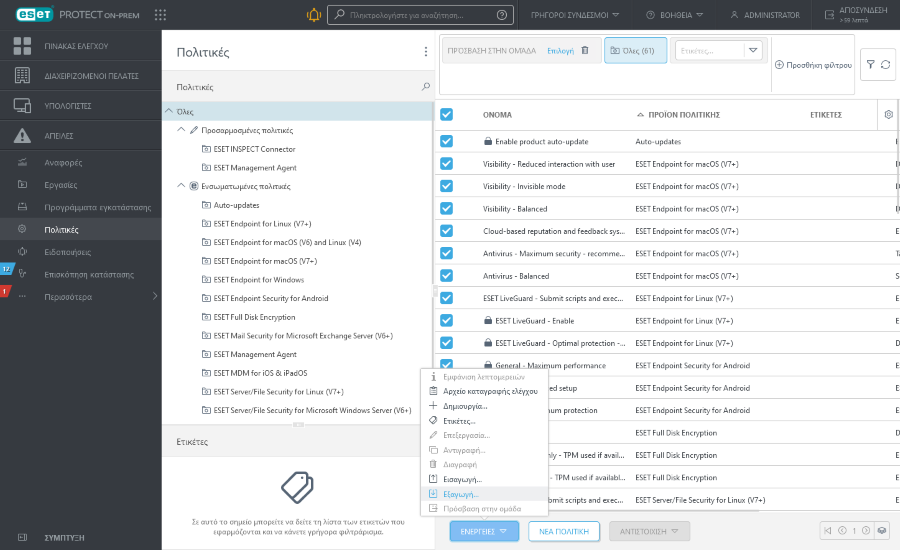
3.Αποθηκεύστε το αρχείο .dat με τη λίστα πολιτικών.
4.Στο ESET PROTECT, κάντε κλικ στη διαδρομή Διαμόρφωση > Ρυθμίσεις για προχωρημένους > Ενέργειες > Εισαγωγή και επιλέξτε το αρχείο .dat με τη λίστα των πολιτικών που εξήχθησαν από το ESET PROTECTOn-Prem στο βήμα 2 και, στη συνέχεια, κάντε κλικ στο στοιχείο Εισαγωγή για να τις εισαγάγετε στο ESET PROTECT.
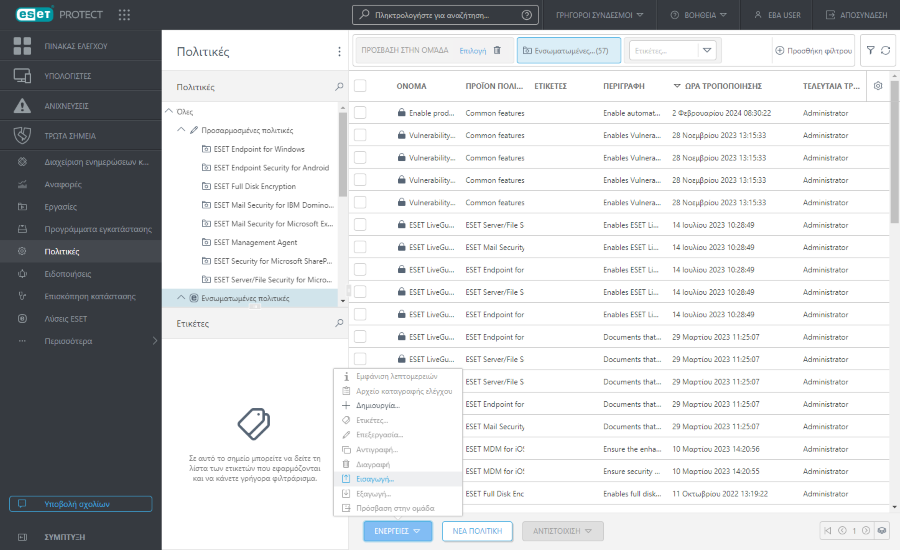
5.Οι εισηγμένες πολιτικές θα εμφανίζονται στην ενότητα Προσαρμοσμένες πολιτικές. Μετά τη μετεγκατάσταση υπολογιστών από το ESET PROTECTOn-Prem στο ESET PROTECT, οι πολιτικές που είχαν αντιστοιχιστεί σε υπολογιστές στο ESET PROTECTOn-Prem δεν διατηρούνται. Μετά την εισαγωγή πολιτικών στο ESET PROTECT, μπορείτε να τις αντιστοιχίσετε σε εισηγμένους υπολογιστές στο ESET PROTECT.
Να είστε προσεκτικοί κατά την εφαρμογή πολιτικών σε υπολογιστές: a)Στο ESET PROTECT On-Prem: Δημιουργήστε τη λίστα των εφαρμοσμένων πολιτικών και τη σειρά τους για κάθε διαχειριζόμενο υπολογιστή. b)Είσοδος ESET PROTECT: Εφαρμόστε πολιτικές σε κάθε υπολογιστή με βάση τη ρύθμιση πολιτικής από το ESET PROTECT On-Prem. |
III. Μετεγκατάσταση προτύπων δυναμικής ομάδας από το ESET PROTECT On-Prem στο ESET PROTECT
1.Στο ESET PROTECT On-Prem, επιλέξτε τα στοιχεία Περισσότερα > Πρότυπα δυναμικής ομάδας.
2.Επιλέξτε τα πλαίσια ελέγχου που βρίσκονται δίπλα στα πρότυπα δυναμικής ομάδας που θέλετε να εξαγάγετε και κάντε κλικ στα στοιχεία Ενέργειες > Εξαγωγή.
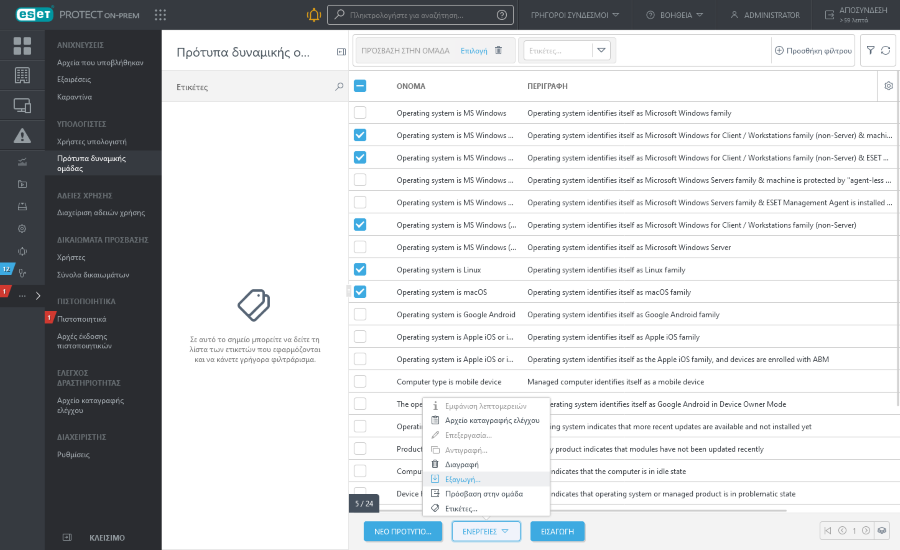
3.Αποθηκεύστε το αρχείο .dg με τα πρότυπα δυναμικής ομάδας εξαγωγής.
4.Στο ESET PROTECT, κάντε κλικ στα στοιχεία Περισσότερα > Πρότυπα δυναμικής ομάδας > Εισαγωγή και επιλέξτε το αρχείο .dg με τα πρότυπα δυναμικής ομάδας που έχουν εξαχθεί από το ESET PROTECT On-Prem και κάντε κλικ στο στοιχείο Εισαγωγή για να τα εισαγάγετε στο ESET PROTECT.
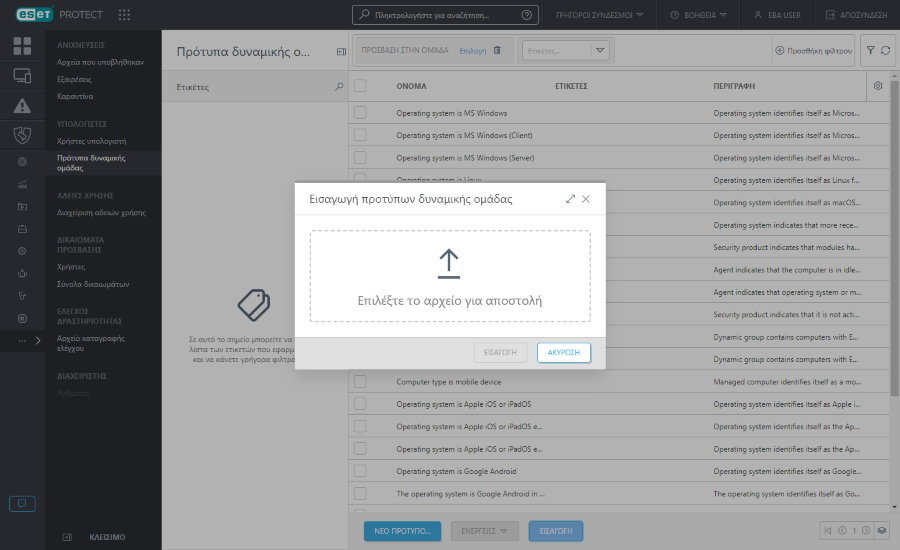
5.Τα εισαγόμενα πρότυπα δυναμικής ομάδας θα εμφανιστούν στη λίστα με όλα τα πρότυπα δυναμικής ομάδας και μπορείτε να τα χρησιμοποιήσετε για να δημιουργήσετε δυναμικές ομάδες (δεν μπορείτε να μετεγκαταστήσετε δυναμικές ομάδες).
IV. Μετεγκατάσταση προτύπων αναφορών από το ESET PROTECT On-Prem στο ESET PROTECT
1.Στο ESET PROTECT On-Prem, επιλέξτε Αναφορές.
2.Κάντε κλικ στο εικονίδιο γραναζιού που βρίσκεται δίπλα σε μια κατηγορία αναφοράς ή σε ένα μεμονωμένο πρότυπο αναφοράς και κάντε κλικ στο στοιχείο Εξαγωγή.

3.Αποθηκεύστε το αρχείο .dat με τα εξαχθέντα πρότυπα αναφορών.
4.Στο ESET PROTECT, κάντε κλικ στο στοιχείο Αναφορές > Εισαγωγή προτύπων αναφορών και επιλέξτε το αρχείο .dat με τα εξαχθέντα πρότυπα αναφορών από το ESET PROTECT On-Prem και κάντε κλικ στο στοιχείο Εισαγωγή για να τα εισαγάγετε στο ESET PROTECT.
Επαναλάβετε τα παραπάνω βήματα για να μετεγκαταστήσετε περισσότερα μεμονωμένα πρότυπα αναφορών ή περισσότερες κατηγορίες αναφορών. |
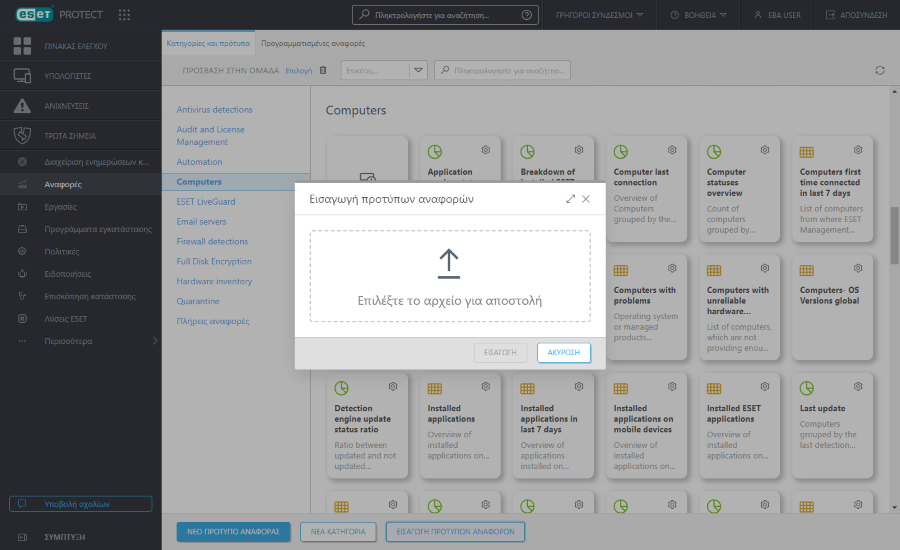
5.Τα εισαχθέντα πρότυπα αναφορών θα εμφανίζονται στο στοιχείο Αναφορές. Μπορείτε να χρησιμοποιήσετε τα πρότυπα αναφορών για να προγραμματίσετε και να δημιουργήσετε αναφορές.
V. Μετεγκατάσταση της δομής στατικής ομάδας από το ESET PROTECT On-Prem στο ESET PROTECT
Μπορείτε να εξαγάγετε τη δομή στατικής ομάδας (μη MSP ή MSP) από το ESET PROTECT On-Prem. Στη συνέχεια, μπορείτε να εισαγάγετε τη δομή στατικής ομάδας στο ESET PROTECT.
Εάν αποφασίσετε να μην μετεγκαταστήσετε τη δομή στατικής ομάδας: •Συνεχίστε με τη μετεγκατάσταση χρησιμοποιώντας την πολιτική μετεγκατάστασης. •Μετά τη μετεγκατάσταση, όλοι οι υπολογιστές θα εμφανίζονται στην στατική ομάδα Απολεσθέντα στο ESET PROTECT. |
Εξαγωγή της δομής στατικής ομάδας από το ESET PROTECT On-Prem
ESET PROTECT Εσωτερική εγκατάσταση 11.1 και νεότερες εκδόσεις
ESET PROTECT Εσωτερική εγκατάσταση 11.0 και παλαιότερες εκδόσεις
Εισαγωγή της δομής στατικής ομάδας στο ESET PROTECT
Ένας μεγάλος αριθμός διαχειριζόμενων υπολογιστών Η εισαγωγή μεγάλου αριθμού υπολογιστών μπορεί να διαρκέσει πολύ. Εάν υπάρχουν περισσότεροι από 30.000 διαχειριζόμενοι υπολογιστές στο ESET PROTECT On-Prem, ακολουθήστε τα εξής βήματα: 1.Χρησιμοποιώντας ένα απλό πρόγραμμα επεξεργασίας κειμένου, διαχωρίστε το αρχείο που εξαγάγατε από το ESET PROTECT On-Prem σε πολλά αρχεία με έως και 30.000 γραμμές σε κάθε αρχείο. 2.Εισαγάγετε κάθε αρχείο στο ESET PROTECT επαναλαμβάνοντας τα παρακάτω βήματα. |
1. Στην Κονσόλα διαδικτύου ESET PROTECT στο cloud, κάντε κλικ στο στοιχείο Υπολογιστές, > επιλέξτε Όλοι > Εταιρείες > κάντε κλικ στο εικονίδιο γραναζιού που βρίσκεται δίπλα στη στατική ομάδα που αντιπροσωπεύει μια τοποθεσία (μη MSP) ή έναν συγκεκριμένο πελάτη (MSP) > επιλέξτε Εισαγωγή.
2. Κάντε κλικ στο στοιχείο Επιλογή αρχείου > επιλέξτε το αρχείο που εξαγάγατε από το ESET PROTECT On-Prem και κάντε κλικ στο στοιχείο Άνοιγμα.
3. Κάντε κλικ στο στοιχείο Εισαγωγή. Το ESET PROTECT θα εισαγάγει τη δομή στατικής ομάδας του ESET PROTECT On-Prem. Μπορείτε να κλείσετε το παράθυρο εισαγωγής και να συνεχίσετε να εργάζεστε με το ESET PROTECT.
4. Αφού ολοκληρωθεί η εισαγωγή, η δομή στατικής ομάδας με ονόματα υπολογιστών από το ESET PROTECT On-Prem θα εμφανιστεί στην ενότητα Υπολογιστές στην ESET PROTECT κονσόλα διαδικτύου στο cloud. Συνεχίστε με τα παρακάτω βήματα—χρησιμοποιήστε την πολιτική μετεγκατάστασης για να μετεγκαταστήσετε τους διαχειριζόμενους υπολογιστές (ESET Management φορείς).
VI. Μετεγκατάσταση των διαχειριζόμενων υπολογιστών (Φορείς ESET Management και Συνδέσεις ESET Inspect) χρησιμοποιώντας την πολιτική μετεγκατάστασης
Πριν από τη μετεγκατάσταση των Φορέων, βεβαιωθείτε ότι οι ρυθμίσεις του τείχους προστασίας πληρούν τα προαπαιτούμενα δικτύου του ESET PROTECT. |
1.Στην Κονσόλα διαδικτύου ESET PROTECT, κάντε κλικ στα στοιχεία Γρήγοροι σύνδεσμοι > Λήψη πολιτικής μετεγκατάστασης και αποθηκεύστε το αρχείο .dat.
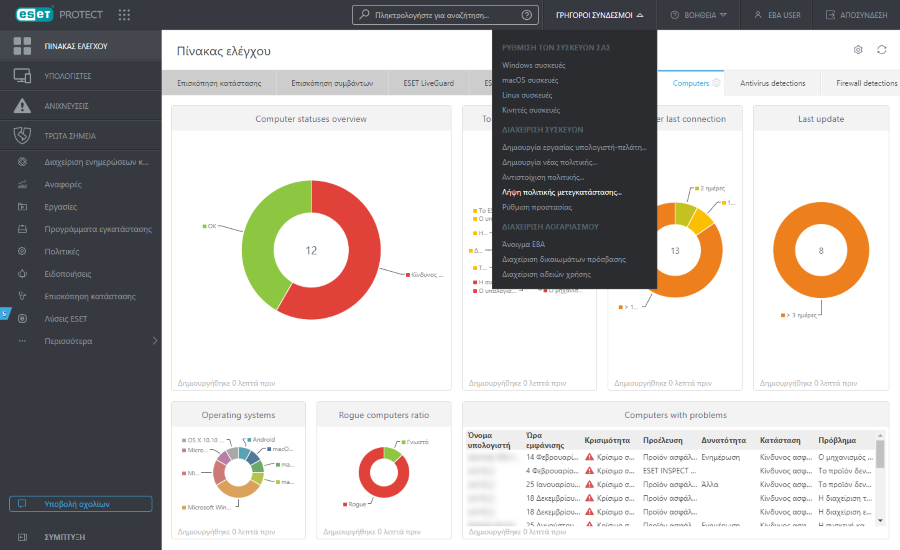
2.Στο ESET PROTECT On-Prem, επιλέξτε τα στοιχεία Πολιτικές > Εισαγωγή. Επιλέξτε το αρχείο λήψης .dat από το προηγούμενο βήμα και κάντε κλικ στο στοιχείο Εισαγωγή.
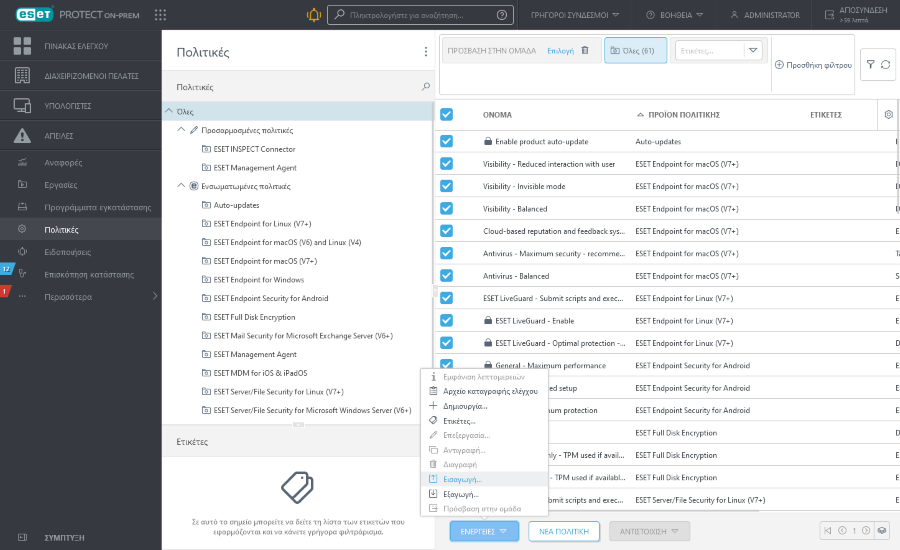
3.Μεταβείτε στο στοιχείο Προσαρμοσμένες πολιτικές και επιλέξτε την εισηγμένη πολιτική μετεγκατάστασης.
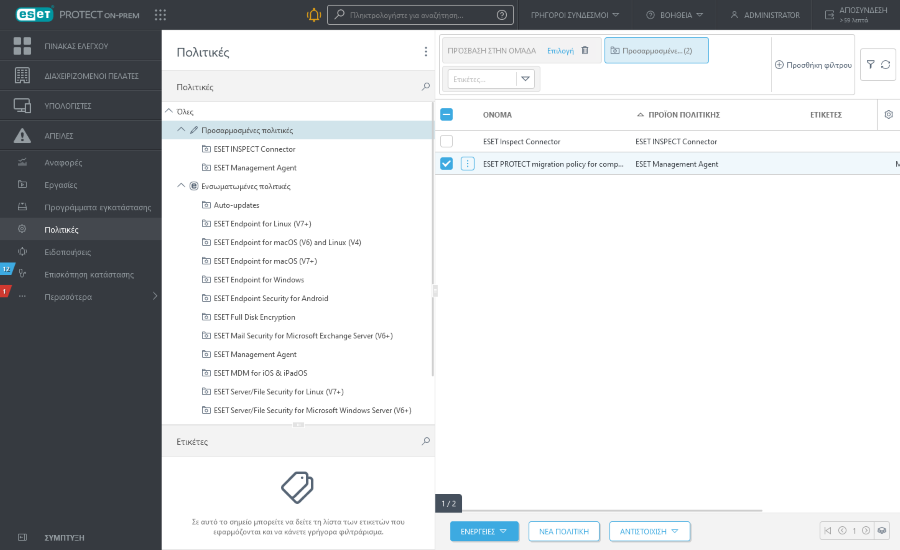
4.Κάντε κλικ στην πολιτική μετεγκατάστασης > Επεξεργασία.
5.Στο στοιχείο Ρυθμίσεις > Σύνδεση > ρυθμίστε τη σημαία ![]() Επιβολή για τους Διακομιστές με τους οποίους θα γίνει σύνδεση και το Πιστοποιητικό.
Επιβολή για τους Διακομιστές με τους οποίους θα γίνει σύνδεση και το Πιστοποιητικό.
6.Κάντε κλικ στο στοιχείο Τέλος.
Δοκιμάστε τη μετεγκατάσταση σε μερικούς υπολογιστές Συνιστάται η μετεγκατάσταση κάποιων υπολογιστών στους οποίους έχετε φυσική πρόσβαση. Βεβαιωθείτε ότι μπορούν να συνδεθούν στο ESET PROTECT και, στη συνέχεια, μετεγκαταστήστε όλους τους υπολογιστές. |
7.Κάντε κλικ στα στοιχεία Αντιστοίχιση > Αντιστοίχιση ομάδων.
8. Επιλέξτε τη στατική ομάδα Όλα και κάντε κλικ στο OK.
Εφαρμόστε την πολιτική μετεγκατάστασης στη στατική ομάδα Όλα για να διασφαλίσετε ότι θα γίνει μετεγκατάσταση των διαχειριζόμενων υπολογιστών. |
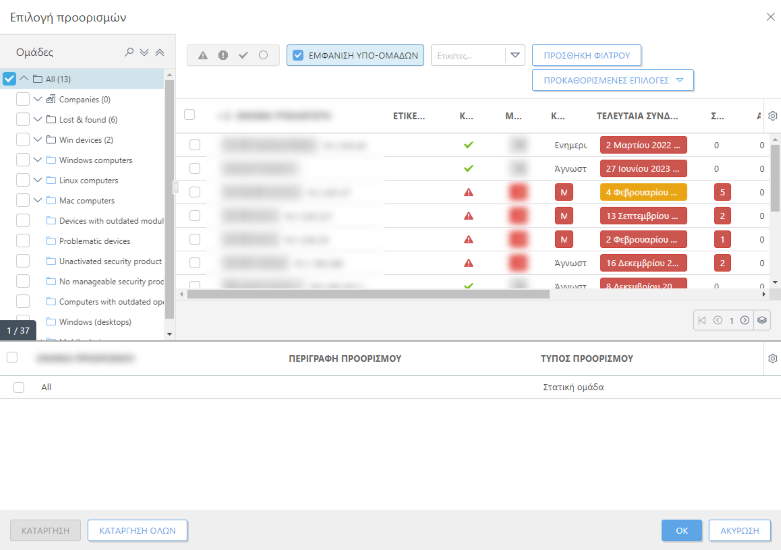
9. Κάντε κλικ στο στοιχείο Τέλος για να εφαρμοστεί η πολιτική.
10. Συνδεθείτε στην κονσόλα διαδικτύου ESET PROTECT. Στο στοιχείο Υπολογιστές, θα δείτε τους υπολογιστές που μετεγκαταστάθηκαν από το ESET PROTECTOn-Prem. Ίσως χρειαστεί να περιμένετε λίγα λεπτά μέχρι να αρχίσουν να συνδέονται όλοι οι υπολογιστές από το ESET PROTECTOn-Prem στο ESET PROTECT.
Εάν χρησιμοποιείτε το ESET Inspect, οι υπηρεσίες σύνδεσης του ESET Inspect στους διαχειριζόμενους υπολογιστές θα συνδεθούν με το νέο ESET Inspect. Τα παλιά δεδομένα του ESET Inspect (αρχεία καταγραφής, κανόνες) δεν μετεγκαθίστανται. |
Μετά τη μετεγκατάσταση υπολογιστών από το ESET PROTECT On-Prem στο ESET PROTECT, πρέπει να ενεργοποιήσετε ξανά τα προϊόντα ασφάλειας ESET στους διαχειριζόμενους υπολογιστές με άδειες χρήσης στο cloud, των οποίων η διαχείριση γίνεται από το ESET PROTECT:
a.Στην Κονσόλα διαδικτύου ESET PROTECT, κάντε κλικ στο στοιχείο Υπολογιστές > κάντε κλικ στο εικονίδιο γραναζιού που βρίσκεται δίπλα στο στοιχείο Όλες οι στατικές ομάδες > επιλέξτε τα στοιχεία Εργασίες > Νέα εργασία.
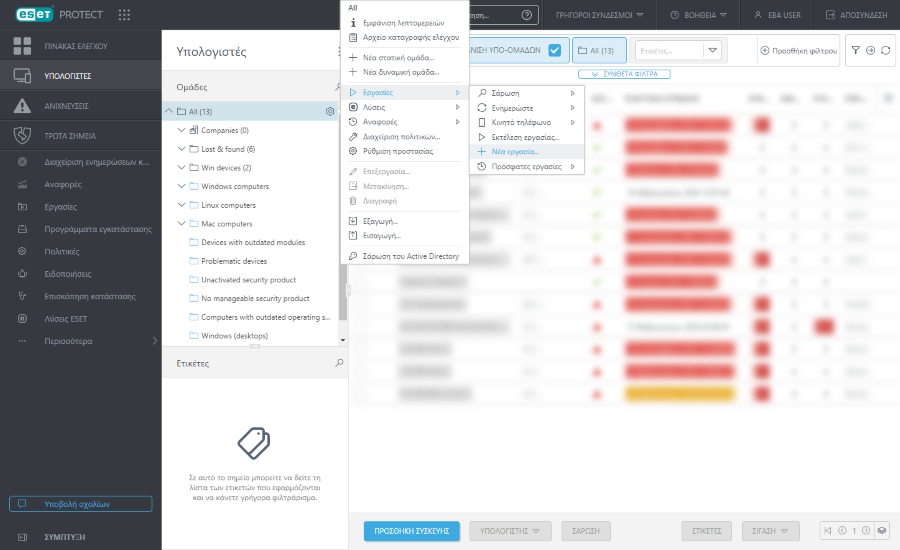
b.Επιλέξτε το στοιχείο Ενεργοποίηση προϊόντος στο αναπτυσσόμενο μενού Εργασία.
c.Επιλέξτε την άδεια χρήσης προϊόντος ασφαλείας ESET στις Ρυθμίσεις, εξετάστε τους υπολογιστές προορισμού στο στοιχείο Προορισμός και κάντε κλικ στο στοιχείο Τέλος.
Εάν οι υπολογιστές εκτελούν διάφορα προϊόντα ασφάλειας ESET, πρέπει να επαναλάβετε τα βήματα ενεργοποίησης και να επιλέξετε την κατάλληλη άδεια χρήσης για κάθε κατηγορία προϊόντων ασφάλειας ESET. |
d.Περιμένετε λίγα λεπτά μέχρι να ενεργοποιηθούν τα προϊόντα ασφαλείας ESET.
VII. Μετεγκατάσταση κινητών συσκευών
VIII. Ρύθμιση των χρηστών του ESET PROTECT
•Είσοδος ESET Business Account
•Είσοδος ESET MSP Administrator
IX. Προσθήκη χρηστών στην ESET PROTECT Κονσόλα διαδικτύου
•ESET PROTECT Hub χρήστες
•ESET Business Account χρήστες
•ESET MSP Administrator χρήστες
IX. Απόσυρση του Διακομιστή ESET PROTECT εσωτερικής εγκατάστασης
Μετά την επιτυχή μετεγκατάσταση στο ESET PROTECT, θα πρέπει να αποσύρετε τον Διακομιστή ESET PROTECT.
Εάν διατηρήσετε τον Διακομιστή ESET PROTECT εσωτερικής εγκατάστασης, απενεργοποιήστε την εργασία «Κατάργηση μη συνδεδεμένων υπολογιστών» για να αποτρέψετε την πιθανή απενεργοποίηση των προϊόντων ασφάλειας ESET σε υπολογιστές, των οποίων η διαχείριση γίνεται από το ESET PROTECT. |
Αντιμετώπιση προβλημάτων μετά τη μετεγκατάσταση
Ανατρέξτε στο άρθρο της Γνωσιακής βάσης για να επιλύσετε τον συναγερμό Η συσκευή χρησιμοποιεί σύνδεση ανακατεύθυνσης.